Indice de la serie
Introducción
Nunca esta demás saber que cosas borrar para mantener el disco raíz lo mas libre posible. Hoy me encontré con el Disco raíz con un 86% de ocupación y me dispuse a buscar cosas para borrar.
$ df -h Filesystem Size Used Avail Use% Mounted on ... /dev/sda1 38G 31G 5,0G 86% / ...
Herramienta de diagnostico
Ok, que hacer? En primer lugar, un diagnostico. La primer mano nos la puede dar la aplicación baobab, que si mal no recuerdo siempre esta instalada (si tenes el escritorio por defecto de Ubuntu).
Se busca desde el launcher con ese nombre o "Analizador de Uso de Disco". Muestra las diferentes particiones y gráficos de forma cómoda directorios y sub-directorios:
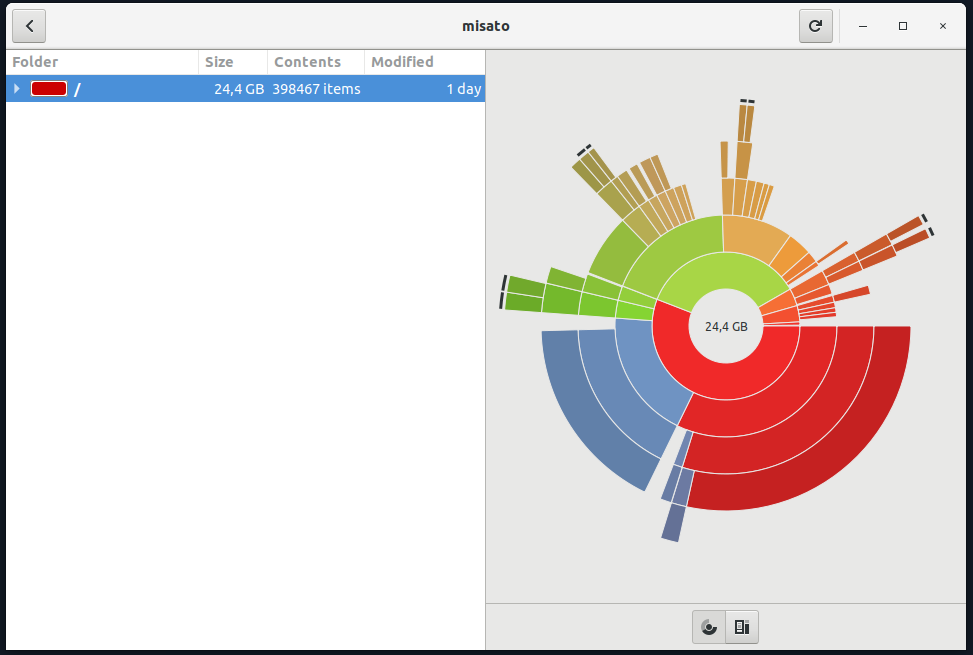
Replicas de paquetes de Snap
Ya usando baobab investigo y encuentro que uno de los directorios que mas archivo tiene es /var/lib/snapd/snaps. Ahi me encuentro con lo siguiente:
$ ls -la /var/lib/snapd/snaps total 6180056 drwxr-xr-x 3 root root 4096 jul 3 18:40 . drwxr-xr-x 21 root root 4096 jul 3 18:55 .. -rw------- 2 root root 57266176 jun 13 12:12 bitwarden_25.snap -rw------- 1 root root 57257984 jun 29 21:35 bitwarden_26.snap -rw------- 1 root root 57614336 mar 25 22:43 core18_1705.snap -rw------- 1 root root 57618432 abr 30 14:28 core18_1754.snap -rw------- 2 root root 63942656 jun 19 11:05 core20_634.snap -rw------- 1 root root 101724160 jun 2 16:18 core_9289.snap -rw------- 1 root root 101191680 jun 24 16:07 core_9436.snap -rw------- 2 root root 61710336 feb 27 02:55 discord_108.snap -rw------- 1 root root 60096512 mar 18 11:54 discord_109.snap -rw------- 1 root root 93212672 jun 23 16:27 drawio_37.snap -rw------- 1 root root 93224960 jun 28 21:35 drawio_38.snap -rw------- 2 root root 193806336 may 14 2019 eclipse_40.snap -rw------- 1 root root 220319744 mar 25 07:39 eclipse_48.snap -rw------- 1 root root 208605184 mar 11 20:01 gitkraken_153.snap -rw------- 1 root root 208609280 abr 22 20:45 gitkraken_154.snap -rw------- 1 root root 147488768 may 30 12:22 gnome-3-26-1604_100.snap -rw------- 1 root root 147501056 nov 17 2019 gnome-3-26-1604_98.snap
Las apps están descargadas y "backupeadas" por las dudas.
Snap es una manera de instalar apps en Linux, fuertemente impulsada por Canonical. A veces es cómoda para instalar apps que no están en los repos clásicos o están en una versión desactualizada (via Apt).
Buscando un poco, se llega al siguiente comando:
$ snap list --all Name Version Rev Tracking Publisher Notes bitwarden 1.18.0 25 latest/stable bitwarden✓ disabled bitwarden 1.19.0 26 latest/stable bitwarden✓ - core 16-2.45.1 9436 latest/stable canonical✓ core core 16-2.45 9289 latest/stable canonical✓ core,disabled core18 20200311 1705 latest/stable canonical✓ base,disabled core18 20200427 1754 latest/stable canonical✓ base core20 20 634 latest/stable canonical✓ base discord 0.0.10 108 latest/stable snapcrafters disabled discord 0.0.10 109 latest/stable snapcrafters - drawio 13.3.1 37 latest/stable jgraph✓ disabled drawio 13.3.5 38 latest/stable jgraph✓ - eclipse 2019-03 40 latest/stable snapcrafters disabled,classic eclipse 2019-12 48 latest/stable snapcrafters classic gitkraken 6.6.0 154 latest/stable gitkraken✓ - gitkraken 6.5.4 153 latest/stable gitkraken✓ disabled
Si en la salida anterior se observa la ultima columna (Notes), se observa que hay muchas versiones en estado disabled. Así que en teoría se pueden borrar. El script que se encuentra aca a mi me funciono joya (ojo que avisan que según el idioma del sistema por ahí lo tienen que tocar).
Dejo una versión del script acá:
#!/bin/bash # Removes old revisions of snaps # CLOSE ALL SNAPS BEFORE RUNNING THIS set -eu LANG=C snap list --all | awk '/disabled/{print $1, $3}' | while read snapname revision; do sudo snap remove "$snapname" --revision="$revision" done
También es una buena idea revisar programas ahí instalados y que no estés usando, y eliminarlos, por ejemplo, en mi caso había un par que no estaba usando y los elimine:
sudo snap remove krita gitkraken eclipse drawio bitwarden youtube-dl
Para este punto, y solo preocupándome por Snap, la situación estaba así:
$ df -h Filesystem Size Used Avail Use% Mounted on ... /dev/sda1 38G 27G 8,5G 77% / ...
Recupere alrededor de 3.5 Gb.
Logs is everywhere
El siguiente directorio que tenia bastante peso era el de logs. 4Gb de logs!!!!!
$ journalctl --disk-usage Archived and active journals take up 3.7G in the file system.
El directorio principal de logs en un Ubuntu es /var/log, y dentro de dicho directorio, el journal (el log principal del sistema) era el que mas pesaba (casi el total). Ahí veo 2 problemas:
- Mala política de borrado de logs
- Porque se están llenando tanto?
Lo segundo es para pensarlo un poco e investigar, para el objetivo del post me voy a centrar en el primero punto.
Política de borrado
La rotación de logs es una tarea automática que hace el sistema. Básicamente va creando archivos nuevos para loguear los eventos mas actuales, y deja como históricos los viejos archivos. Para consultar estos registros, se puede usar el comando journalctl. No me voy a detener en este comando que daría para un post entero. Solo decir que una primer configuración a editar es el tamaño del log del sistema. Esto se hace desde /etc/systemd/journald.conf:
Como root, editar ese archivo, cambiando la linea:
#SystemMaxUse=
por
SystemMaxUse=100M
Donde el valor después del signo igual, debería ser el tamaño que queremos que ocupe. En este caso, 100 Megas me parece un valor mas que razonable.
Para terminar de aplicar el cambio, hay que reiniciar el servicio:
$ sudo systemctl restart systemd-journald.service $ journalctl --disk-usage Archived and active journals take up 104.0M in the file system.
Perfecto. Si volvemos a mirar el espacio en disco:
$ df -h Filesystem Size Used Avail Use% Mounted on ... /dev/sda1 38G 24G 13G 66% / ...
Perfecto. ¿Con que seguir?
Cache de APT y Librerías sin uso
APT es la herramienta para gestión de paquetes de Ubuntu. Es típico que en el uso, genere una cache importante, y que en muchos casos queden librerías que ya no se utilizan y pueden borrarse. En mi caso no va a aportar demasiado porque estos comandos los suelo ejecutar con cierta regularidad, pero hay 3 parámetros que son muy útiles y es aconsejable ejecutarlos con cierta regularidad:
$ sudo apt clean $ sudo apt autoclean $ sudo apt autoremove
En el ultimo caso, puede querer eliminar paquetes y nos va a preguntar si estamos seguros. En general, no es problemático eliminarlos (aunque si no se esta seguro, ese ultimo comando podría no ejecutarse).
$ df -h Filesystem Size Used Avail Use% Mounted on ... /dev/sda1 38G 23G 13G 65% / ...
En mi caso no ayudó mucho, pero puede ser útil este paso.
Directorio /usr
Si no esta pasando nada raro, y excluyendo el /home, el directorio /usr debería ser uno de los directorios con mas "peso" en el gráfico de Baobab. Es normal y esperable, ya que todas las aplicaciones y librerías del sistema se encuentra allí.
En general no es aconsejable tocar ningún archivo de allí. En caso de tener alguna anomalía, es probable que pueda limpiarse eliminando el paquete o programa que la esta causando, pero no se aconseja eliminar archivos o sub directorios de forma directa en este caso.
BleachBit
Para terminar el post, es interesante mencionar esta GUI, llamada BleachBit, que es lo mas parecido a CCleaner que tenemos los usuarios de Linux.
Tiene una forma de eliminar cosas del sistema (usar con cuidado) pero al estar centrado en el usuario, nos haría ganar espacio en el /home. En caso de necesitarlo, es una buena opción.
Luego de borrar algunas cosas, la cantidad de disco ocupada finalmente fue la siguiente:
$ df -h Filesystem Size Used Avail Use% Mounted on ... /dev/sda1 38G 23G 13G 64% / ...
Para mi suficiente, y no me llevo mucho tiempo. Espero que algo de esto les sirva.